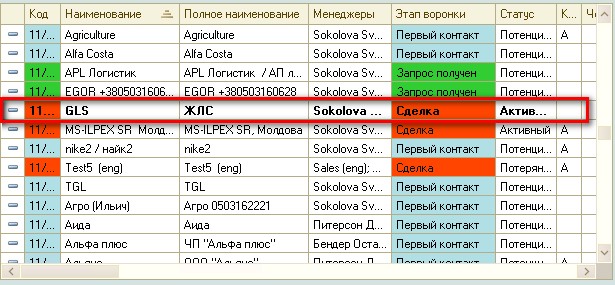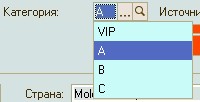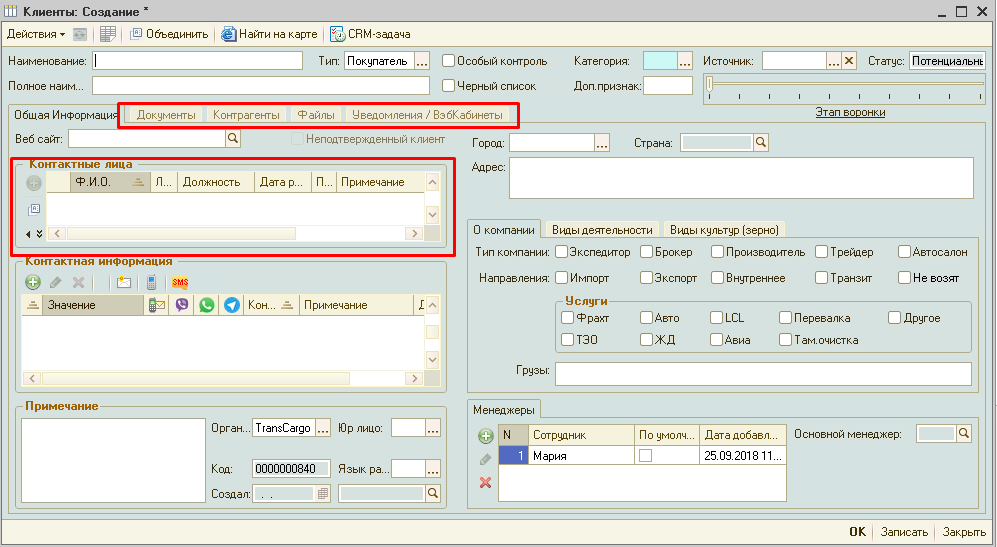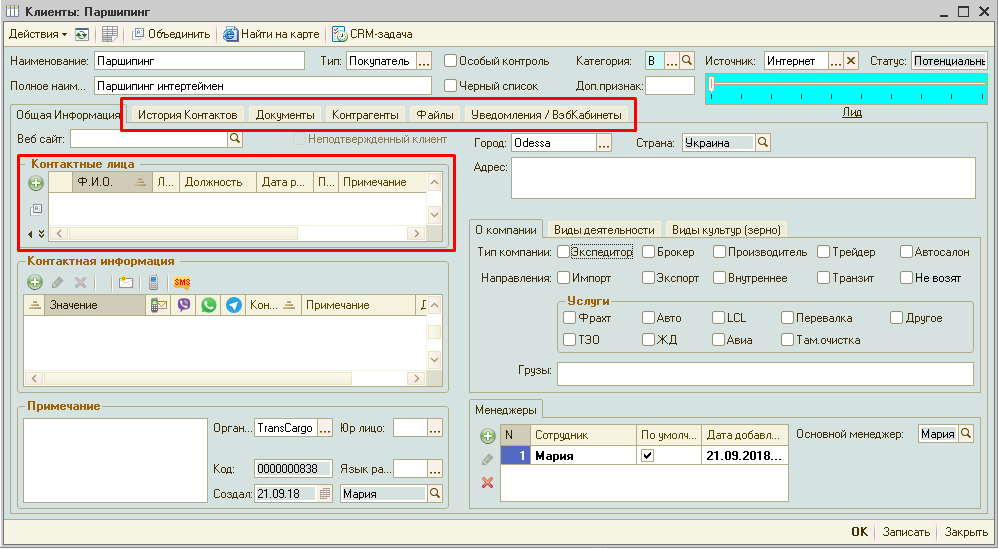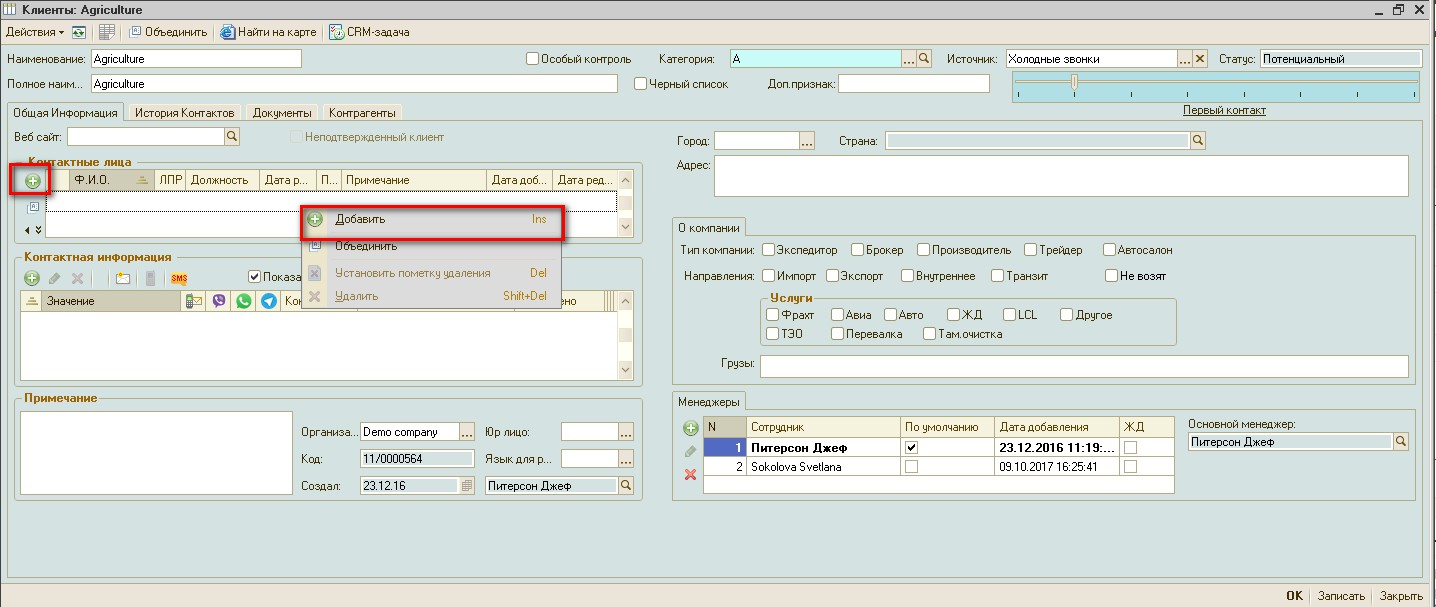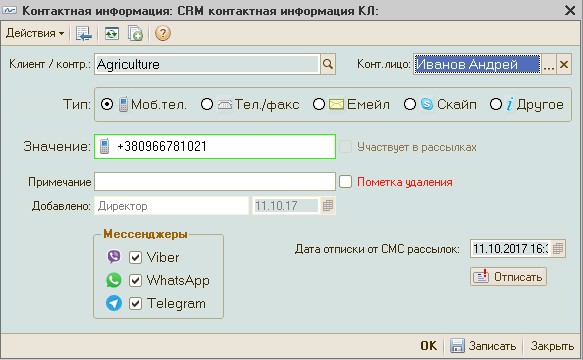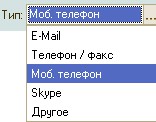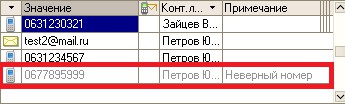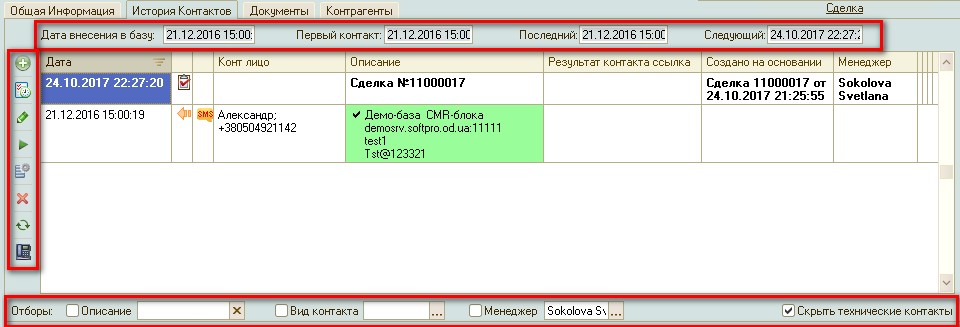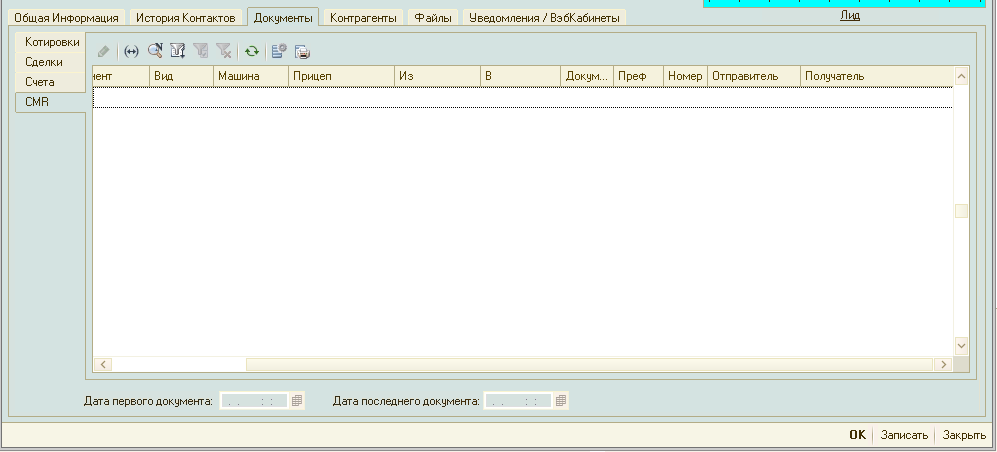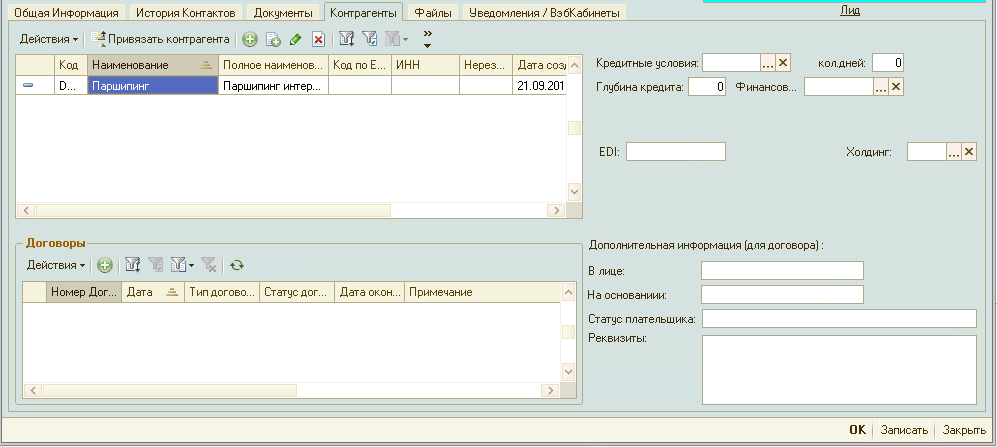Картка клієнта
Найменування – у цьому полі вказується найменування клієнта, яке користувачеві буде зручно використовувати у роботі.
Повне найменування – у полі вказується повне найменування клієнта.
Особливий контроль дозволяє тимчасово виділити в списку клієнта, на якого необхідно звернути увагу менеджерів.
Категорія – статус клієнта.
Джерело – інформація про спосіб знаходження менеджером клієнта. У системі закладено кілька зумовлених варіантів. За бажанням, вони можуть бути розширені користувачем.
Статус – відображається статус, в якому зараз стосунки з даним клієнтом. Поле статус неактивне для редагування, програма відстежує та надає статуси автоматично. Існує 4 статуси клієнта: потенційний, активний, не активний, втрачений. Статус “потенційний” надається у разі, якщо клієнт ще не фігурував у документах. Після того, як з клієнтом було створено перший документ, йому надається статус “Активний”. Неактивними та втраченими клієнти стають автоматично після певної кількості днів (з дати останнього документа), протягом яких клієнт не бере участі у документах. Кількість днів задається в константах:
Чорний список дозволяє приховати клієнтів із загального списку клієнтів.
Воронка продажів
Передбачається 9 етапів воронки:
- Лід – потенційний покупець, клієнт лише доданий до бази.
- Перший контакт – цей етап надається автоматично програмою після внесення даних про перший контакт з клієнтом.
- Є ЛПР – етап проставляється тоді, коли менеджер розпочав спілкування з особою, яка приймає рішення щодо перевезення та проставив відповідну позначку у списку контактних осіб клієнта.
- Запит отримано – присвоюється після створення менеджером комерційної пропозиції.
- Відправлено КП – перехід цей етап відбувається після відправки комерційного пропозиції клієнту.
- Узгодження цін – це єдиний етап у воронці продажів, який менеджер повинен змінювати вручну після того, як з клієнтом було затверджено вартість перевезення.
- Договір – перехід цей етап здійснюється тоді, як у картці контрагента, який прив’язаний до клієнта, створено договір.
- Угода – етап свідчить у тому, що у програмі менеджером створено угоду з клієнтом.
- Повторний продаж – проставляється при повторних угодах.
Закладка: Загальна інформація.
На закладці представлено контактну інформацію (адреси, телефони, електронні адреси, веб-сайти) клієнта.
Веб-сайт – сайт клієнта.
Непідтверджений клієнт – ознака, що вказує на клієнта, створеного із сайту. Ознака ставиться автоматично та знімається після першого контакту з клієнтом. Картка клієнт з даною ознакою прихована із загального списку клієнтів.
Місто – місто, де знаходиться даний клієнт. Місто вибирається із довідника Міста.
Адреса – адреса клієнта.
Напрями – напрямок перевезень: імпорт, експорт, транзит, внутрішнє перевезення.
Прапорець “Не возять” призначена для позначення клієнтів, які не займаються перевезеннями.
Тип підприємства – вказується вид діяльності підприємства клієнта.
Послуги – послуги, які можуть бути цікавими клієнту, або послуги, які надає клієнт.
Вантажі – список вантажів.
Менеджери – поле, в якому вказується список менеджерів, які мають доступ до клієнта. Менеджерів може бути кілька. Прапорець “За замовчуванням” визначає основного менеджера для клієнта і може бути проставлена лише для одного менеджера.
Примітка – поле, в якому можна вказати будь-які примітки, наприклад графік роботи клієнта.
Для подальшого заповнення картки клієнта, поточну картку необхідно записати, оскільки поля та закладки, що залишилися, не доступні для редагування.
Після запису картки поля «Контактні особи» та «Контактна інформація» на закладці Загальна інформація, а також закладки Документи та Контрагенти стають доступними для редагування. Також у записаній картці з’являється нова закладка Історія контактів.
Контактна особа – список представників компанії-клієнта.
Контактна інформація – це список, що відображає способи зв’язку з контактними особами клієнта.
Для додавання контактної особи або контактної інформації необхідно натиснути кнопку додати, розташовану над полями, або натиснути праву клавішу миші та вибрати контекстне меню «Додати».
Додавання контактної інформації
Контактна інформація може бути кількох типів: Е – Mail , Телефон/Факс, Моб. Телефон, Skype , Інше.
Перше поле реквізиту «Клієнт/контрагент» недоступне для редагування, оскільки позначає клієнта,за яким створюється дана контактна інформація і підставляється автоматично. Поле, розташоване слідом, – контактна особа клієнта, якому належить створювана контактна інформація. Якщо контактних осіб кілька, то надається вибір контактних осіб, які є у клієнта. Якщо ж контактна особа одна, то підстановка здійснюється автоматично.
Тип – типи контактної інформації.
Примітка – поле, в якому можна вказати будь-які примітки, наприклад, зазначити, що один із телефонів контактної особи робітник, інший – особистий.
Позначка видалення – реквізит, який інформує користувача про неправильно введені дані. Рекомендується зберігати некоректну контактну інформацію з цією позначкою для подальшого інформування менеджерів.
Якщо встановлена позначка видалення, обов’язковим є заповнення реквізиту Примітки, в якому необхідно позначити причину, з якої ця контактна інформація була позначена на видалення.
Якщо контактна інформація записана з позначкою видалення в загальному полі списку, така інформація виділяється сірим кольором.
Додано – реквізит, у якому вказується користувач, який створив цю контактну інформацію та дату створення. Реквізит недоступний для редагування та автоматично заповнюється після запису об’єкта.
Реквізит “Значення” призначений для введення контактної інформації клієнта. Інформація, яку необхідно внести до поля цього реквізиту, визначається типом контактної інформації.
Інформація, введена в поле, перевіряється. Якщо рамка поля червона, дані введені некоректно і при спробі записати контактну інформацію система не дозволить записати і видасть повідомлення з помилкою. Якщо рамка поля змінила свій колір на зелений – інформація введена правильно.
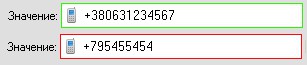
Для таких типів контактної інформації, як Моб. Телефон та Е- Mail доступний реквізит «Бере участь у розсилках».
Для типу контактної інформації Моб. Телефон реквізит “Бере участь у розсилках” стає доступним для редагування після коректно введених даних у поле Значення, тобто після зміни кольору рамки поля на зелений колір.
Цей реквізит відповідає за участь введеного мобільного телефону у масових розсилках.
Закладка: Історія контактів.
Закладка «Історія контактів» відображає історію спілкування менеджера та клієнта.
Закладка призначена для ефективної роботи менеджерів. За потреби менеджери можуть внести історію контактів – це можуть бути заплановані телефонні дзвінки, поїздки, надсилання листів, проведення зустрічей та інші події, що потребують планування часу.
Верхня панель є переліком дат, які інформують менеджерів про дату створення картки клієнта, перший і останній контакт з клієнтом, а також вказують на дату майбутнього запланованого контакту з клієнтом.
Панель “Відбори”, розташована в нижній частині вкладки, дає можливість менеджеру відібрати дані за певними ознаками.
Опис – фільтр, який дозволяє шукати за описами завдань.
Вид контакту – фільтр, який дозволяє здійснювати пошук за видами контакту.
Менеджер – фільтр, який дає можливість переглянути історію контактів із клієнтом по конкретному менеджеру.
Приховати техн. контакти – дозволяє відобразити технічні контакти. Якщо реквізит активовано, то користувачеві відображається контакти здійснені менеджерами, інакше відображаються всі контакти, включаючи розсилки повідомлень та листів (запитів на розсилку, листів подяки та ін.).
Кнопка зліва “Запланувати контакт” ( ![]() ) дозволяє керівнику поставити завдання відповідальному менеджеру зв’язатися з цим клієнтом.
) дозволяє керівнику поставити завдання відповідальному менеджеру зв’язатися з цим клієнтом.
Кнопка “Виконати” ( ![]() ) стає активною при виборі в табличній частині запланованої події і дозволяє відобразити результат цього контакту.
) стає активною при виборі в табличній частині запланованої події і дозволяє відобразити результат цього контакту.
Кнопка “Оновити дані АТС” ( ![]() ) дозволяє завантажити нові контакти з АТС.
) дозволяє завантажити нові контакти з АТС.
Документи.
На закладці «Документи» відображаються списки створених документів щодо цього клієнта.
Тут можна створювати нові документи, відкривати існуючі для перегляду та редагування (якщо немає обмежень прав).
Закладка: Контрагенти.
На цій закладці можна побачити всіх Контрагентів клієнта.